Réparer l'écran noir pendant l'appel sur iPhone
Réparer l'écran noir pendant l'appel sur iPhone sans avoir à l'envoyer en réparation. Compatible avec tous les modèles d'iPhone. Sans aucune perte de données.
Mon écran est noir quand on m'appelle. A la fin de l'appel, je veux décrocher mais je ne trouve pas le bouton ! Pourquoi ?
En général, vous pouvez mettre en sourdine, activer le haut-parleur ou même ouvrir le clavier numérique pendant un appel. Cependant, si l'écran iPhone devient noir quand vous appelez, vous ne pouvez pas utiliser ces fonctionnalités et même impossible de décrocher. Et aucun bouton ne répondra lorsque vous appuierez dessus. Si vous avez besoin d'utiliser votre iPhone normalement, cela peut être très frustrant !
Ne vous inquiétez pas, on vous présente dans cet article 7 solutions pour l'écran noir iPhone pendant l'appel.

- 7 méthodes de réparer l'écran noir pendant l'appel sur iPhone
- 1. Réveiller l'écran iPhone en appuyant sur le bouton latéral
- 2. Retirer l'étui de l'iPhone ou le film de protection d'écran
- 3. Retirer tout obstacle devant le capteur
- 4. Désactiver la fonction "Réduire les animations"
- 5. Désinstaller l'application Boussole
- 6. Contacter le support Apple
- 7. Utiliser un outil tout-en-un pour résoudre les problèmes du système iOS (Sûr et efficace)

Comment désactiver l'écran noir lors d'un appel sur iPhone
Mon écran de téléphone devient noir quand j'appelle ! Si l'écran de votre iPhone devient noir quand vous appelez et que vous voulez le réparer de la manière la plus rapide possible, les 7 méthodes suivantes vous seront certainement utiles !
1 Réveiller l'écran iPhone en appuyant sur le bouton latéral/le bouton du haut/le bouton principal
Il est possible que vous ayez verrouillé l'écran pendant un appel, donc lorsque l'écran de votre iPhone devient noir pendant l'appel, vous devriez d'abord réveiller l'écran iPhone. Les opérations peuvent varier en fonction du modèle d'iPhone, mais pour les iPhone avec le bouton Accueil, vous pouvez simplement appuyer dessus pour voir si le problème est résolu.
De plus, vous pouvez appuyer sur le bouton latéral situé sur le côté ou en haut, puis saisir le code de l'écran pour le déverrouiller.
2Retirer l'étui de l'iPhone ou le film de protection d'écran
L'étui de l'iPhone et le film de protection peuvent protéger votre iPhone contre les chocs et les rayures. Cependant, s'il n'est pas adapté à votre iPhone, il peut se bloquer sur le bouton latéral situé sur le côté ou en haut, ce qui verrouille l'iPhone.
Il y a un capteur de proximité situé en haut de l'écran de l'iPhone. Lorsqu'il est obstrué, l'écran devient temporairement noir pour économiser la batterie.
Par conséquent, si le film de protection ne correspond pas au modèle de votre iPhone, il peut perturber le fonctionnement du capteur de proximité, ce qui entraîne un écran noir pendant l'appel sur iPhone ou l'écran dévient noir lorsque vous raccrochez un appel.

Dans ce cas, vous pouvez essayer de retirer l'étui de l'iPhone et le film de protection d'écran pour résoudre le problème de l'écran noir pendant l'appel sur iPhone.
3Retirer tout obstacle devant le capteur
Le capteur de proximité doit être dégagé pour éviter le problème de l'écran noir pendant l'appel sur iPhone. En plus de retirer l'étui de l'iPhone et le film de protection, vous pouvez également activer le haut-parleur pendant l'appel pour vous éloigner du capteur.
Nous vous recommandons de nettoyer la zone située au-dessus de l'écran pour éliminer la poussière et les saletés.
4Désactiver la fonction "Réduire les animations"
Certains utilisateurs sont sensibles aux effets dynamiques de l'iPhone, ils activent donc la fonction Réduire les animations pour réduire les effets spéciaux, tels que la fusion des écrans de transition.
Cependant, l'écran s'éteint quand vous passez un appel sur iPhone si ce réglage est activé. Pour restaurer la profondeur visuelle globale et résoudre le problème de l'écran noir sans réponse, vous pouvez désactiver la fonction Réduire les animations en suivant les étapes ci-dessous :
Étape 1 : Accédez à Réglages > Accessibilité > Mouvement.
Étape 2 : Si la fonction Réduire les animations est activée, appuyez sur le bouton à droite pour la désactiver.
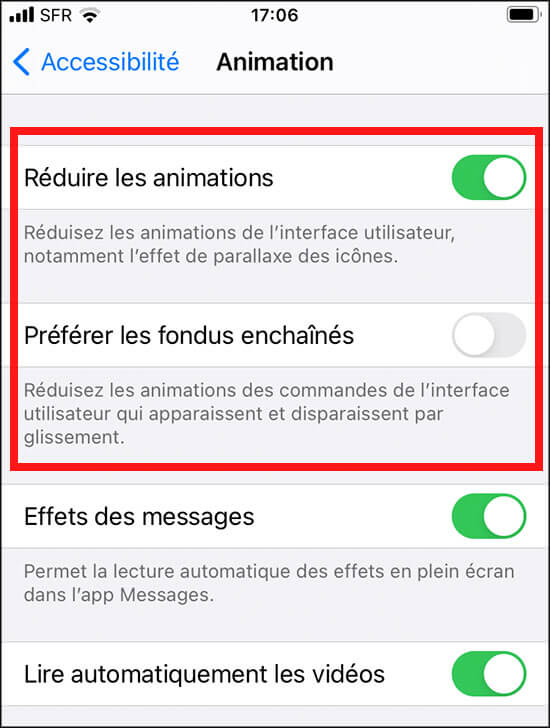
5Désinstaller l'application Boussole
Bien que la boussole n'ait rien à voir avec les appels ou les opérations, de nombreux utilisateurs ont signalé que la désinstallation de cette application pouvait résoudre le problème de l'écran noir pendant appels sur iPhone.
Étape 1 : Maintenez enfoncé l'icône de la boussole sur l'écran d'accueil de votre iPhone.
Étape 2 : Cliquez sur l'option Supprimer l'application.
Ensuite, si le fonctionnement de votre iPhone revient à la normale, vous pouvez simplement retourner sur l'App Store et télécharger à nouveau l'application.
6Contacter le support Apple
Si aucune des méthodes ci-dessus ne parvient à réparer l'écran noir pendant l'appel sur votre iPhone, il est possible que l'écran soit endommagé ou que le capteur de proximité soit défectueux. Dans ce cas, on vous recommande de contacter le support officiel d'Apple, car ils pourront effectuer un diagnostic approfondi de votre iPhone et vous proposer des solutions de réparation appropriées.
Vous pouvez accéder au site Apple ou contacter directement un Genius Bar ou un revendeur Apple agréé à proximité. Une fois que vous aurez pris rendez-vous pour une réparation, vous pourrez bénéficier de l'assistance nécessaire.

7Utiliser un outil tout-en-un pour résoudre les problèmes du système iOS (Sûr et efficace)
Si vous craignez que les données ne soient compromises lors d'une réparation, on vous recommande d'utiliser un outil de réparation professionnel tel que iMyFone Fixppo. Il est spécialisé sur la résolution des problèmes du système iOS et peut vous aider à résoudre rapidement le problème de l'écran noir pendant l'appel sur iPhone 11/12/13/14/15/16.
Pourquoi choisir iMyFone Fixppo ?
- Taux de réussite élevé : 4 modes de réparation garantissent un taux de réussite de 98% pour résoudre l'écran noir lors des appels sur iPhone.
- Facile à utiliser : réparer l'écran noir lors des appels sur iPhone en seulement 4 étapes, sans perte de données en mode standard.
- Compatibilité étendue : prend en charge tous les appareils iOS et toutes les versions iOS, y compris les derniers iPhone 11/12/13/14/15/16 et iOS 26/18/17/16.
Pour réparer l'écran noir pendant l'appel sur iPhone
Étape 1 : Téléchargez et installez iMyFone Fixppo, puis activez le logiciel et cliquez sur l'option Réparation du système Apple dans l'interface principale.

Étape 2 : Sélectionnez le "Mode Standard" pour réparer l'écran noir lors des appels sur iPhone et assurez-vous qu'aucune donnée ne sera perdue.
Étape 3 : Connectez votre iPhone à l'ordinateur, puis vous verrez le modèle de l'iPhone et la version du micrologiciel correspondante dans l'interface du logiciel. Cliquez sur Télécharger pour obtenir le fichier.

Étape 4 : Une fois que tout est prêt, cliquez sur "Commencer" pour continuer. En quelques minutes seulement, votre iPhone sera réparé et fonctionnera normalement ! Cliquez sur "Terminer" pour réutiliser votre appareil.

Multifonctionnel : en plus de résoudre l'écran noir pendant appels sur iPhone, Fixppo permet de résoudre plus de 150 problèmes du système iOS, tels que TikTok ne fonctionne pas, impossible de créer un identifiant Apple, erreur de connexion à Instagram iPhone, etc.
Cliquez ici pour avoir plus d'avis d'utilisateurs Fixppo

Conclusion
Si l'écran de téléphone devient noir quand vous appelez, vous pouvez consulter ce guide pour résoudre rapidement ce problème gênant !
Nous avons non seulement expliqué quelques solutions simples, mais nous vous recommandons également un logiciel puissant iMyFone Fixppo,qui est facile à utiliser même pour les débutants informatique, pour résoudre efficacement l'écran noir pendant l'appel sur les iPhone 11/12/13/14/15/16 causés par des problèmes système iOS.







